我将为您讲解win10虚拟桌面的开启、建立及查看方式。微软在win10系统中内置了虚拟桌面的功能。windows 虚拟桌面兼容windows 10 多会话、windows 10单会话、windows 7单会话以及windows server 2012 r2及以上版本。每个虚拟桌面就像一个独立的工作区或者另一台电脑的界面。每次创建虚拟桌面时,就如同开启了全新的工作环境,可以避免与其他窗口产生混淆。
教程/方法
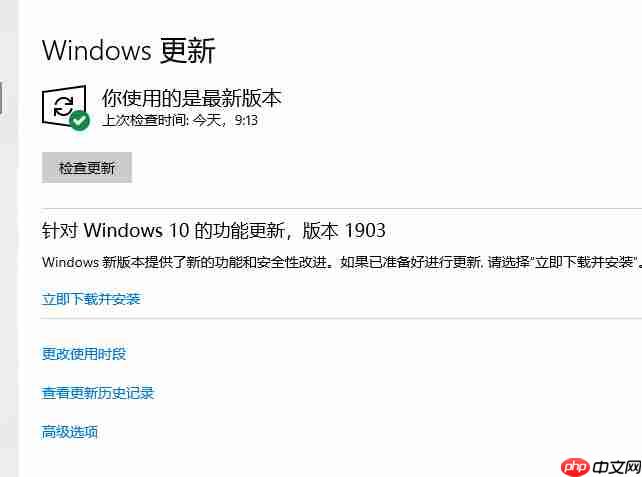
方法1,用于开启并建立和查看虚拟桌面:
快捷键启动,按下Win + Ctrl + D,同时按住windows键、Ctrl键和D键,即可创建新的虚拟桌面。
Win + Tab键浏览已打开的虚拟桌面。
Win + Ctrl + F4关闭当前虚拟桌面。
Win + Ctrl +右箭头在创建的虚拟桌面间切换。
Win + Ctrl +左箭头在左侧创建的虚拟桌面间切换。
方法2:开启并建立和查看虚拟桌面: ## #图形被切换,桌面底部的任务栏变暗,顶部列中的各种图标 - 右键点击 - 显示任务按钮选项。
出现在任务栏上

点击图标展示虚拟桌面的创建与关闭浏览界面。
点击“新建桌面”以生成新的虚拟桌面。
您也可以关闭虚拟桌面。
虚拟桌面开启并建立和查看方法三:
利用第三方桌面软件(例如360桌面)来创建虚拟桌面。
这里不会介绍360桌面的具体操作。
上述内容展示了win10虚拟桌面的开启、建立和查看的方法。
以上就是win10虚拟桌面如何启动和创建以及查看?的详细内容,更多请关注php中文网其它相关文章!

Windows激活工具是正版认证的激活工具,永久激活,一键解决windows许可证即将过期。可激活win7系统、win8.1系统、win10系统、win11系统。下载后先看完视频激活教程,再进行操作,100%激活成功。

Copyright 2014-2025 https://www.php.cn/ All Rights Reserved | php.cn | 湘ICP备2023035733号